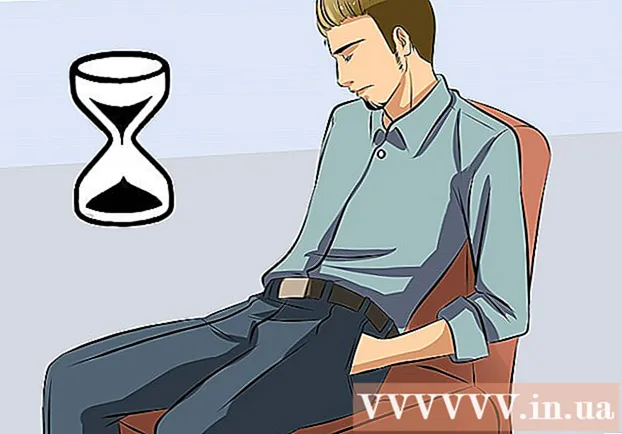Автор:
John Stephens
Жаратылган Күнү:
2 Январь 2021
Жаңыртуу Күнү:
27 Июнь 2024

Мазмун
Компьютердик технология өнүккөн сайын, жаңы программалык камсыздоо талапты күчөтүп, компьютер бошоп бараткандай сезим пайда кылып, операцияларды иштеп чыгууга көбүрөөк убакыт талап кылынат. Бактыга жараша, ПКны жаңыртуу оңой. Компьютериңиздин кекечтенип кетпеши үчүн, CPU'ну жаңыртуу (Борбордук Процесс Бөлүмү) эң жакшы нерселердин бири. CPU - бул ар кандай компьютер тутумунун маанилүү бөлүгү, андыктан компьютердин процессорун жаңыртуудан мурун, төмөнкү кадамдардын бардыгын окуп, түшүнүп алыңыз. Жаңы процессордон тышкары, кошумча компоненттерди (жаңы радиатор, жаңы радиатор) даярдап, эне-картанын BIOS негизги киргизүү жана чыгаруу тутумун жаңыртуу талап кылынышы мүмкүн.
Кадамдар
6-бөлүктүн 1-бөлүгү: Бөлүктөрдү аныктаңыз

Компьютерди өчүрүп, электр кабелин сууруп алыңыз.
Ишти ачып, ишти алып салыңыз.

Учурдагы Motherboard, процессор чип, RAM картасын жана видео картаны аныктаңыз.
Motherboard боюнча розетка түрүн аныктоо. Google'ден издеп көрүңүз же учурдагы үлгүдөгү Motherboard жаңы процессорду колдой тургандыгын текшерип, компьютердик адиске тапшырыңыз. Ошондой эле, компьютериңизде 32 же 64 биттик процессор бар экендигин аныкташыңыз керек болот. Табандардын популярдуу түрлөрү:
- Socket 478: Intel Pentium 4, Celeron, Pentium 4 Extreme Edition
- Socket 479: Intel Pentium M, Celeron M, Core Solo, Core Duo
- LGA775 розеткасы: Intel Pentium D, Pentium 4, Celeron D, Pentium Extreme Edition, Core 2 Duo, Core 2 Quad.
- LGA1156 розеткасы: Intel Celeron, Pentium, Core i3, Core i5, Core i7 Clarkdale / Lynnfield
- LGA1366 розеткасы: Intel Core i7 (9xx), Xeon
- LGA2011 розеткасы: Intel Core i7 Sandy Bridge-E (38, 39xxx), Core i7 Ivy Bridge-E (48, 49xxx), Xeon E5 ver.1 жана 2-версия
- LGA1155 розеткасы: Intel Celeron, Pentium, Core i3, Core i5, Core i7 Sandy / Ivy Bridge
- LGA1150 розеткасы: Intel Celeron, Pentium, Core i3, Core i5, Core i7 Haswell / Broadwell
- LGA2011-3 розеткасы: Intel Core i7-58xxK / 59xxK / 68xxK / 69xxK, Intel Core i7 Extreme Edition (5960X / 6950X)
- LGA1151 розеткасы: Intel Skylake / Kaby Lake / Coffee Lake / Cannonlake Pentium, Celeron, Core i3, Core i5, Core i7, Xeon E3 v5 (Intel C232 же C236 Motherboards менен гана колдонулат)
- Socket 939: AMD 64, Athlon 64 X2, Athlon 64 FX, Sempron, Opteron
- Socket 940: AMD Athlon 64 FX, Opteron
- Socket AM1: AMD Sempron / Athlon xxxx APU
- AM2 / AM2 + розеткасы: AMD Athlon 64, FX, Opteron, Phenom
- AM3 розеткасы: Sempron 100, Athlon II X2, X3, X4, Phenom II X2, X3, X4, X6
- AM3 + оюгу: AMD FX X4, X6, X8
- FM1 розеткасы: AMD Llano APU X2, x3, X4
- FM2 / FM2 + розеткасы: AMD Trinity / Richland / Kaveri APU X2, X4, Athlon X4

Эгер учурдагы Motherboard сиз каалаган жаңы процессорду колдосо, жаңысын компьютериңиздин жабдыктар дүкөнүнөн сатып алып, 3-бөлүмдөгү көрсөтмөлөрдү окуй бериңиз. Эгер андай болбосо, 2-бөлүмгө чейин ылдый жылдырыңыз. Жарнама
6дан 2-бөлүк: Жаңы Motherboard сатып алуу
Критерийлерге (мисалы, наркына, техникалык мүнөздөмөлөрүнө же эски жабдыктар менен шайкештигине) жараша Motherboard тандаңыз.
Эгерде сиздин Motherboard эски жабдууларыңыздын баарына шайкеш келсе, 3-бөлүмгө өтүңүз.
Motherboard видеокарта жана RAM карта менен шайкеш экендигин текшериңиз.
Эгерде Motherboard видео картага туура келбесе же жаңы Motherboard интеграцияланган видеокарта жок болсо, анда сиз жаңы шайкеш видео картаны орнотушуңуз керек.
Эгерде жаңы эне картасы эски оперативдик эс тутумду колдобосо, анда сиз Motherboard менен шайкеш келген жаңы RAM сатып алышыңыз керек.
4-бөлүктөгү көрсөтмөлөрдү окуп чыгыңыз. жарнама
6дан 3-бөлүк: Микропроцессорду алмаштыруу (Иш такта)
Эски процессорду алып чыгыңыз. Шассиин ачыңыз, радиаторду апкадан чыгарып, муздаткычты сууруп алыңыз. Жок кылуу үчүн бурагычты же башка атайын шаймандарды талап кылган кээ бир радиаторлор бар (Залман ушуну менен белгилүү).
Розетканын каптал рычагын ачыңыз. Сиз рычагды сууруп чыгып, андан кийин өйдө карай ачсаңыз болот. Эски процессорду розеткадан акырын көтөрүп алыңыз.
Жаңы процессорду кутудан чыгарыңыз. Борбордук процессордогу сары үч бурчтук розеткадагы сары үч бурчтукка дал келгидей кылып орнотуңуз да, акырындык менен CPU ордуна түшүрүңүз. Процессорду баспа. Эгер сиз аны туура орнотсоңуз, анда CPU автоматтык түрдө оюкка туура келет.
Процессорду кулпулоо үчүн ZIF (нөл киргизүүчү күч) рычагын жабыңыз. Жаңы CPU менен келген радиаторду кармап, көрсөтмөгө ылайык орнотуңуз. Эгерде радиатордо термикалык май же проклад жок болсо, анда радиатордун үстүнө өтө жука жылуулук пастасын колдонсоңуз болот. Жылуулук паста жылуулук өткөргүчүнүн милдетин аткарып, микропроцессордук чиптен радиаторго жылуулук берет. Эгерде радиатордо желдеткич болсо, желдеткичти анын туура портуна сайыңыз. Процессорду жылуулук берүүчү материалсыз же радиаторсуз иштетпеңиз.
5-бөлүмдөгү көрсөтмөлөрдү окуй бериңиз. жарнама
6дан 4-бөлүк: Socket 479 жана башка көчмө док
Эгерде розеткада бурамалар болсо, анда бураманы алып, андан соң CPU процессорду сууруп чыгыңыз.
Жаңы процессорду киргизип, CPU орнотулган абалды жогоруда көрсөтүлгөндөй тегиздеңиз.
Процессорду ичине түртүп, күч же пружинанын механизми менен кармап, же ордуна бурап салат.
Сиздин CPUңузга радиатор керек болушу мүмкүн же мүмкүн эмес. Көбүрөөк маалымат алуу үчүн CPU колдонмосун караңыз.
Жаңыртылган ПКны сайып, ыракаттаныңыз! жарнама
6дан 5-бөлүк: Motherboard алмаштырыңыз
Эски Motherboardга туташтырылган ар бир кабелди белгилеп, кабелдердин кайда туташаарын белгилеп алыңыз. Айрым чакан кабелдердин аттары, адатта, Motherboard менен туташтыргычтын жанына жазылат. Атынын бул бөлүгү, адатта, өтө эле кичинекей. Мисалы, радиатордун желдеткич кабелин "FAN1" деп атаса болот.
Motherboard менен байланышкан бардык карталарын алып салуу.
Motherboard менен байланышкан бардык кабелдерди алып салуу.
Эски процессорду кылдаттык менен бөлүп алыңыз жана статикалык эмес шартта кармаңыз (антистатикалык полиэтилен баштыктарын технологиялык жабдыктардын дүкөндөрүнөн сатып алсаңыз болот).
Буроону алып, эски Motherboard алып.
Жаңы Motherboard алмаштыруу.
Motherboard үчүн бурама ордуна.
Жаңы процессорду кыстарыңыз.
Жаңы процессор туура орнотулгандыгын жана эне тактасына бекем бекитилгенин текшериңиз.
Motherboard электр зымын кайра туташтырыңыз.
Карточкаларды Motherboardге кайра байлап коюңуз (бардык карталар ылайыктуу жерге орнотулушу керек.
6-бөлүктөгү көрсөтмөлөрдү окуңуз. жарнама
6дан 6-бөлүк: Компьютерди алмаштыруу
Шассиин алмаштырыңыз.
Шасси үчүн бураманы ордуна коюңуз.
Шнурду жана электр зымын, клавиатураны, чычканды, мониторду жана башка байланыштарды кайрадан туташтырыңыз.
Компьютериңизди иштетип, туура эмес бөлүктөрдү салып койгонуңузду текшериңиз. Андай болбосо, ийгилигиңиз менен куттуктайм. Кыйынчылык болсо, аны башка бирөө текшерип, оңдогону оң. жарнама
Кеңеш
- Процессорду ажыратуу үчүн, компьютердин башка компоненттерин, мисалы IDE кабелдерин жана PCI карталарынын көптөгөн түрлөрүн бурап, ачып же ажыратышыңыз керек. Процессоруңузду жаңыртууга аракет жасоодон мурун, бул бөлүктөрдүн кайсы жерде жайгашканын жана алардын кандайча Motherboard менен байланышканын так билип алыңыз.
- Туура статикалык разряд үчүн 5-10 мүнөткө чейин жумушка кирерден мурун, шассиге бекитилген жерге төшөгүч шакекти алып келип, же жөн эле компьютерди сууруп койсоңуз болот. Электр кабелин ысык жана нейтралдуу төөнөгүчтөр менен ажыратып, жерге төөнөгүчтү гана калтырып, өзүңүздүн жер кабелин жасай аласыз. Ошондой эле коммерциялык жер кабелдик өнүмдөрүн сатып алууга болот. Статикалык электр кубатын кетирүү үчүн иштөөдөн мурун ар дайым шассиге тийип туруңуз.
- Сизге эки ядролук же Hyperthreading технологиясы сыяктуу жаңы технологияны колдоо үчүн BIOS маалыматтарын кайра жазуу (жаңыртуу) керек болушу мүмкүн. Жаңы процессорду алмаштыруудан мурун ушул кадамды жасаңыз.
- Инженердик иш ар дайым туура жолго түшкөндүгүн текшерүү үчүн аны жасоодон мурун ар дайым кылдаттык менен изилдөөнү талап кылаарын унутпаңыз, андыктан убакытты бөлүп, шашылбаңыз. Сабырдуулук бул жакшы сапат экендигин унутпаңыз.
- Эгер сиз туура эмес багытта баратканыңызды жана башаламандыкка кабылып жатканыңызды сезсеңиз, анда баарын кайрадан ачып, алып салуу менен баштаңыз.
- Учурдагы жабдыктын техникалык мүнөздөмөлөрүн кылдаттык менен карап чыгып, жаңырткыңыз келген процессордун Motherboard менен шайкеш келишин текшерип чыгыңыз. Эгер андай болбосо, анда жаңы эне картасын сатып алууга туура келет.
- Радиаторго радиатордун кошулмасын колдонууда, аны ашыкча колдонбоңуз. Күрүчтүн данына барабар гана колдонуңуз.
- Эгер сиздин процессордо ОНдун радиатору бар болсо, анда ал муздаткычтын ордун бекемдеп калышы үчүн, аны катуу басуудан коркпоңуз. Эгер процессордун өзөгү жылаңач болсо, анда бул жылчыктын өзөгүн эзүүдөн же сындырбоодон этият болушубуз керек. Эгерде ядро бузулган болсо, анда CPU сакталбайт.
- Эгерде сиз жаңы эне картасын сатып алууну чечсеңиз, анда эң арзан эне такта сиздин системаңыз үчүн ар дайым эле мыкты чечим боло бербесин унутпаңыз. Кийинчерээк дагы бир кошумча компоненттерди орнотуп алгыңыз келиши мүмкүн, андыктан процессорду жаңыртуудан тышкары, жаңы Motherboard сизге дагы кошумча функцияларды талап кылат. кийинчерээк колдонуу.
- Эгер сиздин Motherboard 2015-жылга чейин чыккан болсо жана Kaby Lake CPU-го жаңыланып жатса, анда BIOS'уңузду жаңыртышыңыз керек болушу мүмкүн.
- Сиз кээ бир каталарды кетиришиңиз мүмкүн, мисалы, эне тактадагы кабелди туура эмес туташтыруу, же сиздин процессор туура туташтырылбай калышы мүмкүн.
Эскертүү
- Эгерде сиз кандайдыр бир бөлүктү бузуудан корксоңуз, анда жогоруда көрсөтүлгөн көрсөтмөлөргө ылайык, процессорду кол менен жаңыртпашыңыз керек, анткени бардык операциялар ар дайым кооптуу.
- Микропроцессордук чиптин үстүнө же PCI карталарынын астындагы алтын казыктарга колуңуз менен тийбеңиз. Сиз аларга зыян келтиришиңиз мүмкүн.
- Эгер компьютериңиз дагы эле кепилдикке ээ болсо, анда сиз дагы бул көрсөтмөлөрдү аткарбаңыз. Сиз кепилдигиңизди жокко чыгара аласыз.
- Адатта, электростатикалык разряд (ESD) электрондук шаймандарды бузат. Сиз мезгил-мезгили менен шасси тийип же антистатикалык боону кийип жер керек. Мындан тышкары, бул өзүн-өзү коопсуз практика жана жалпы билимди талап кылат.
- Эч качан Компьютериңизди муздаткычсыз күйгүзүңүз же иштетиңиз, анткени ал бузулган болсо, сиздин компьютер кепилдикке алынбайт. Процессорду радиаторсуз жана радиаторсуз иштеткенге аракет кылбаңыз. Көпчүлүк иш такта тутумдары үчүн CPU радиаторду жана радиаторду талап кылат. Эгер сиз компьютериңизди радиаторсуз иштетсеңиз, анда процессор оңдолгонго чейин олуттуу зыянга учурашы мүмкүн жана бул иш сиздин кепилдигиңизди жокко чыгарышы мүмкүн.